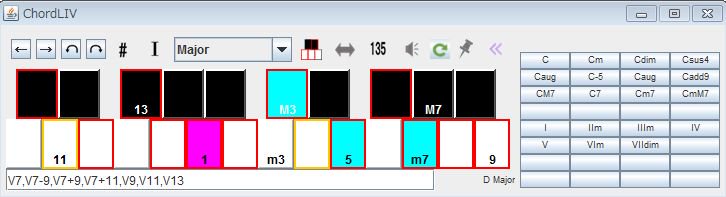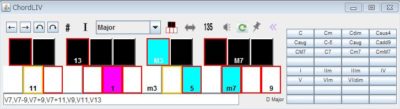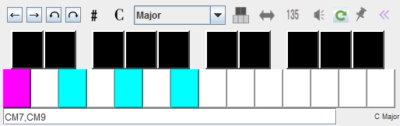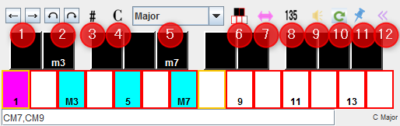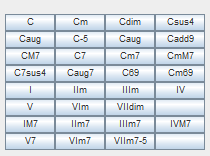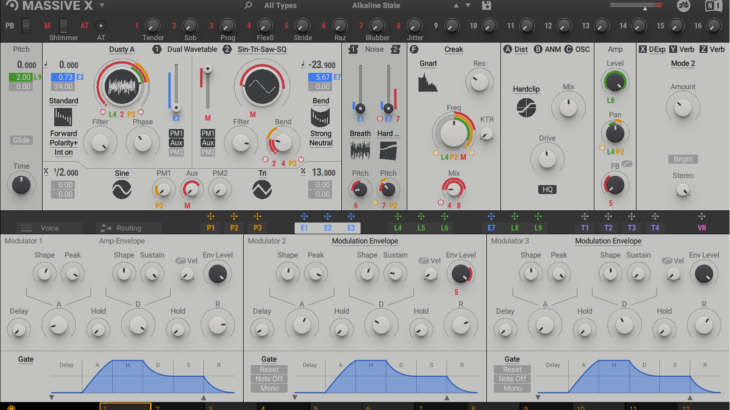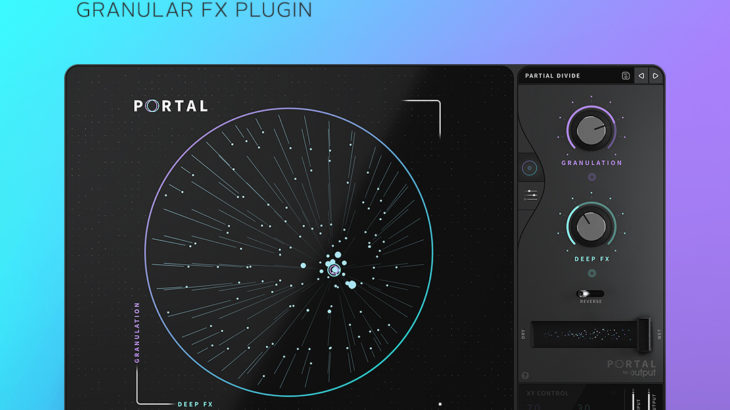こんばんは。天才プログラマー(大嘘)ぷるぱんです。今回の記事ではなんとなく思い立って昔作ったコードアプリをブログで紹介したいと思います。昔プログラム始めたての時に勉強のため作った&ソースコードがもうないということで、いろいろ細かい部分はご勘弁頂きたいです。ですが個人的には気に入ってるのでよければ続きも御覧ください。
ChordLIVってどんなソフト?
一言で言うと「コードネームがすぐわかるアプリ」です。
もう少し詳しく言うと
- 構成音からコード該当するコードネームを表示する
- コードネームから構成音を表示する
- スケールの確認もできる
といった感じです。
例えば、「ドミソシ」と鍵盤を押さえると「CM7」と表示されます。逆に「CM7」と入力すると「ドミソシ」が表示されます。
手作りシンプルアプリ故めちゃくちゃ軽くて常に画面に置いておけるようなアプリでもあります。
コードの名前を言われてもパッと構成音が出てこない人向けにはうってつけのアプリです。スピーカー
動作環境
Javaが入っていればOKです。
Windowsでは動くと思いますが、Macは微妙です。
Macユーザーの方はすみません。
鍵盤部分
マウスでもキーボードでもMIDI鍵盤でも操作できます。
- ピンク→ルート音
- 水色→ルート以外の構成音
色のついた鍵盤のコードネームが下部テキスト部分に表示されます。
上部ボタン
1:←→ボタン
選択されている音を平行移動します。
Cm7を選択していたらワンボタンでDm7になります。
2:オクターブボタン
一番高い(低い)音をオクターブ移動します。
回転形とか見たいときに。
3:♯/♭ボタン
#と♭の表記を切り替えます。
C♯なのかD♭なのか選びます。
4:C/Iボタン
コードネームとディグリー表記を切り替えます。
ディグリー表記はメジャースケールのみ対応しています。
5:スケールボックス
スケールを選択できます。
いろいろありますがメジャースケールでいいと思います。
6:鍵盤ボタン
スケールで使う音を枠で表示します。
黄色がルートで、赤がそれ以外で使用する音です。
7:↔ボタン
これを押している間はスケールのルートが動きます。
Dメジャースケールを表示させたい場合は、このボタンを押してDキーを押して→ルートを変更して→再度このボタンを押してOFFにしましょう。
8:135ボタン
ルートからの度数を表示します。
ひと目で9度の音や11度の音がわかります。
9:スピーカーボタン
見た目通り音が出ます。
チープなピアノがなります。
10:リセットボタン
初期状態に戻ります。たぶん。
適当にいじってごちゃごちゃしてしまったときに押すとスッキリします。
11:ピンボタン
このアプリを常に最前面に表示させることができます。
DAWの前に置いておいたりできます。
12:>>ボタン
ライブラリ機能を表示/非表示します。
使わないなら非表示にしておきましょう。
ライブラリ機能
コードを保存しておいてワンクリックで呼び出せる機能です。
- 左クリック→ライブラリからコード呼び出し
- 右クリック→ライブラリへ現在選択しているコードを保存
一応同封されてる設定ファイル(default.txt)を弄れば初期状態を変更できます。
できないこと
オンコードや特殊なコード等対応してないものがあります。
ディグリー表記(IIm7等)はメジャースケール以外には対応してません。
ダウンロード
冒頭にも述べましたが、ソースコードがないので修正等はできません。
細かい部分には目をつむってくれる方のみダウンロードお願いします。
https://www.dropbox.com/s/zu5209mhhc4wgmi/ChordLIV%201.14.zip?dl=0
さいごに
自作コードアプリChordLIV如何でしたか?
だいぶ古臭いですがほぼ初めてのプログラミングで作ったのでいろいろご愛嬌です。
ですが作曲初心者には特に重宝するのではないでしょうか。
是非使ってみて下さい~!